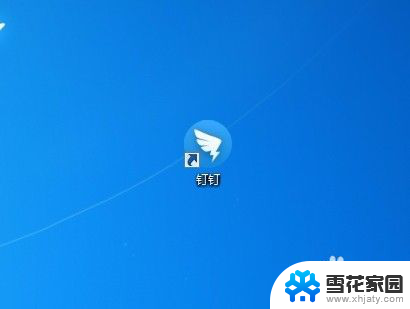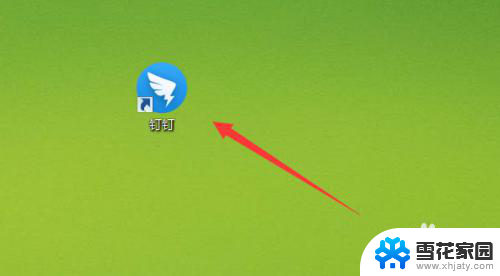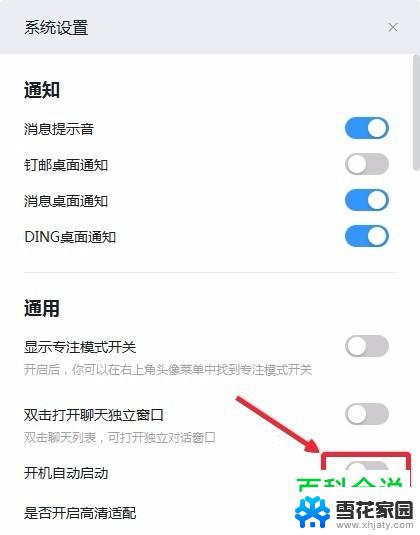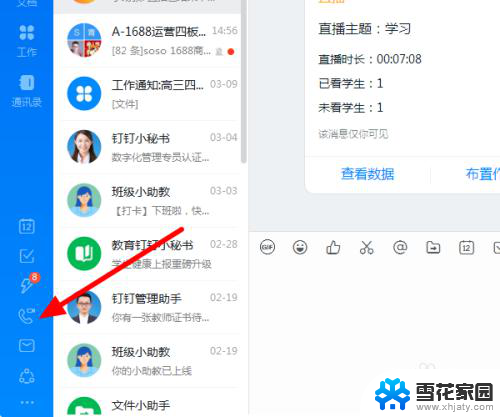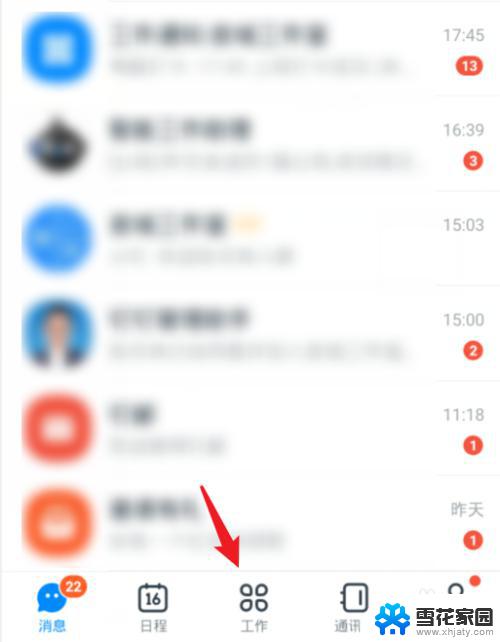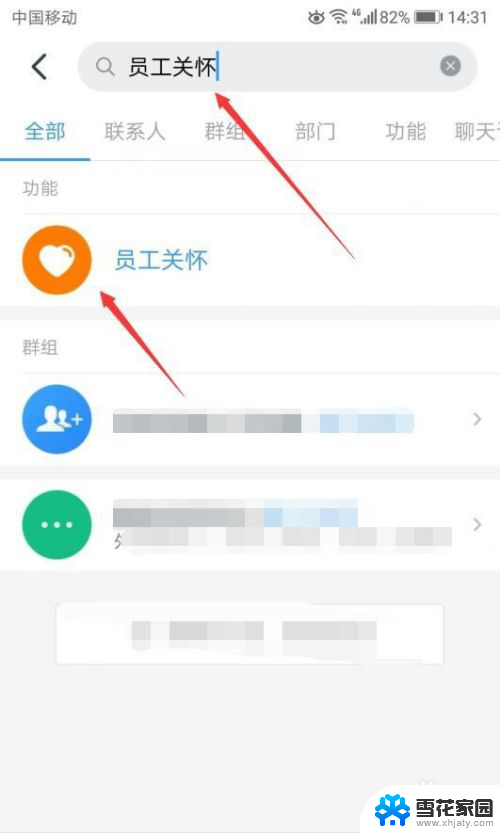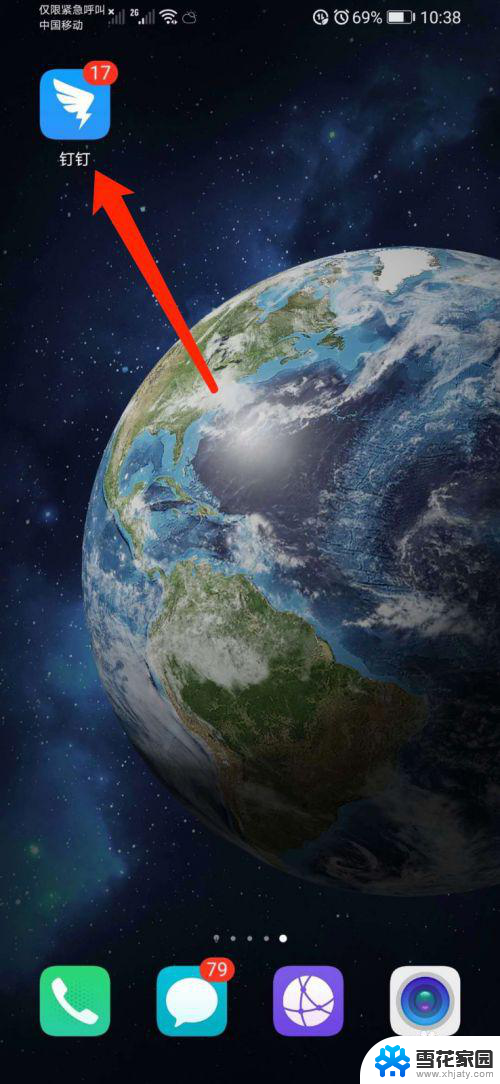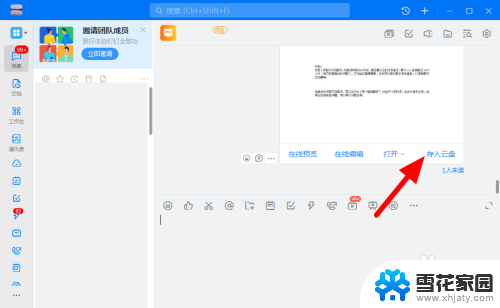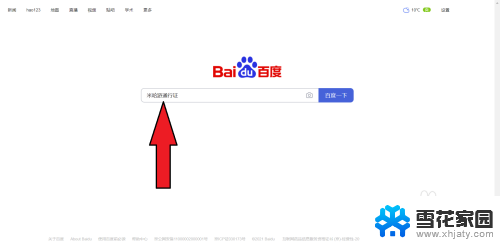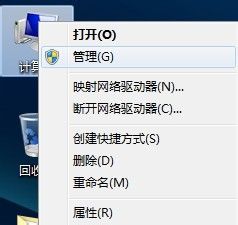电脑钉钉怎么取消自动登录 钉钉账号如何取消自动登录
更新时间:2023-10-04 16:51:32作者:xiaoliu
电脑钉钉怎么取消自动登录,在现代社会中电脑已经成为我们日常生活中不可或缺的工具之一,而钉钉作为一款被广泛应用于企业、学校等场景的办公软件,更是让我们的工作变得更加高效便捷。有时候我们可能会因为一些原因需要取消钉钉的自动登录功能。如何取消钉钉账号的自动登录呢?本文将为大家详细介绍钉钉账号如何取消自动登录的方法。
操作方法:
1.打开电脑版的钉钉登录后,点击左上方的个人头像。
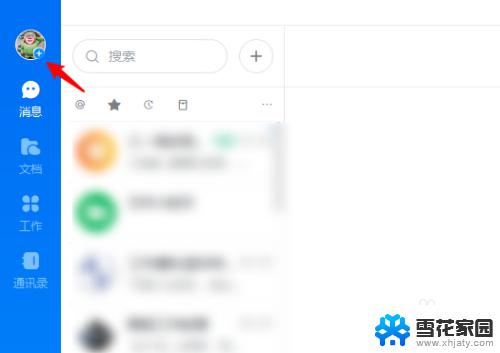
2.点击进入后,选择下方的系统设置的选项。
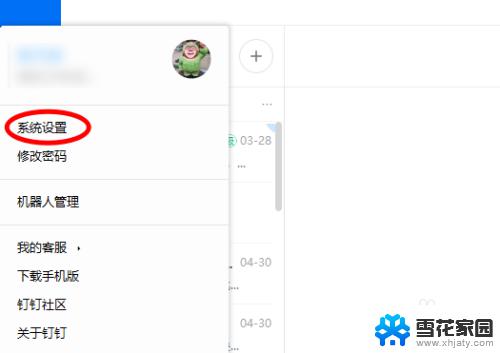
3.点击后,选择开机自启动的开关将其关闭。
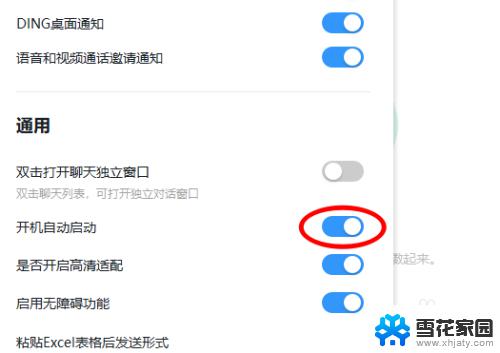
4.关闭后,再次点击头像,选择切换账号。
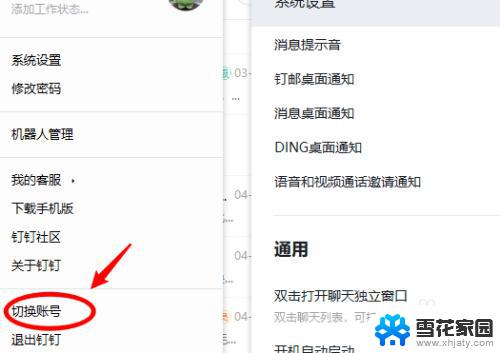
5.点击后,即可退出当前账号的登录。在下次使用时就不会自动登录钉钉。
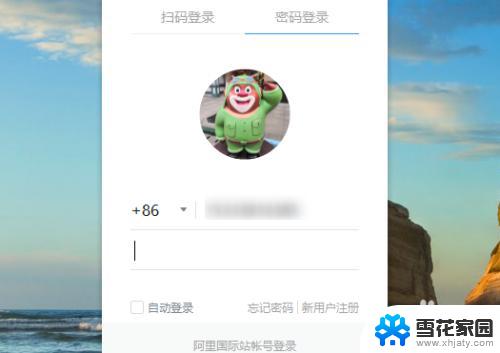
以上就是关于电脑版钉钉如何取消自动登录的全部内容,如果您遇到了同样的问题,可以参考本文中介绍的步骤进行修复,希望本文能对您有所帮助。